Compello Fakturaattestering Inställningar Version 10
|
|
|
- Erik Eriksson
- för 6 år sedan
- Visningar:
Transkript
1 Version 10
2 Dokumentinformation 2018 Compello AS. Ensamrätt. Microsoft, MS-DOS och Windows är registrerade varumärken som tillhör Microsoft Corporation. Microsoft SQL-Server är ett registrerat varumärke som tillhör Microsoft Corporation. MS SilverLight är ett registrerat varumärke som tillhör Microsoft Corporation. De företag, namn och uppgifter som används i exemplen är uppdiktade. Compello Software AS ansvarar inte för eventuella felaktigheter i denna handbok. Innehållet i denna skrift kan ändras utan förvarning och är inte bindande för Compello AS. Det är inte tillåtet att helt eller delvis kopiera denna handbok, eller att överföra bokens innehåll till andra medier, utan skriftligt medgivande från Compello AS. Compello AS Besöksadress: IT Fornebu - Terminalbyggnaden Martin Linges vei Snarøya, Norge Postadress: Postboks Fornebu, Norge Tel: Fax: Användarsupport:
3 Innehållsförteckning Innehållsförteckning 3 Inledning 5 Generell information... 5 Mål, målgrupp och omfattning... 5 Förutsättningar... 5 Göra inställningar 7 Var gör man inställningar?... 7 Komma i gång... 7 Företagsinställningar 8 Lär dig mer om Företagsinställningar... 8 Skapa ett nytt företag... 8 Redigera ett företag Avaktivera eller återaktivera ett företag Kopiera från ett befintligt företag Ge befintliga användare tillgång till ett eller flera företag Skapa en ny användare från Företagsinställningar Ta bort en användare från ett företag, eller ändra rättigheter Ändra uppgifter i Företagsinställningar Skapa och ordna dokumenttyper Skanningsserier Dimensionsnamn Fakturainställningar Inställning av påminnelser Uppslagstabeller Användarinställningar 26 Skapa en ny användare Översikt över moduler och användarrättigheter i Compello Inställningar på systemnivå 29 Rättigheter Regler Diverse Integration 31 Inställningar för integration Sid 3 av 32
4 Regler i Silverlight 32 Index Fel! Bokmärket är inte definierat. Sid 4 av 32
5 Inledning Generell information Mål, målgrupp och omfattning Att beskriva Compello Invoice Approval för användare och återförsäljare av Compello. I dokumentet beskrivs hur man skapar och ändrar företag och användare samt gör inställningar för system, skärmbilder, regler, integration etc. Förutsättningar Version Compello Invoice Approval version 10 Compello Invoice Approval As a Service Sid 5 av 32
6
7 Göra inställningar Var gör man inställningar? Logga in i Compello med användarnamnet "admin" eller en annan användare som du vet har tillgång till inställningar. Klicka på symbolen för Inställningar längst upp på skärmen. Det finns fem delar under Inställningar. Regler en översikt över regler som skapats i Silverlight för automatisk kontering och distribution. Företagsinställningar här skapar du nya företag och redigerar befintliga. Användarinställningar - här skapar och redigerar du användare. Inställningar här kan du göra vissa val som gäller hela installationen, t.ex. gällande dubbletter. Integration, dold i denna bild utnyttjas av kunder som använder en integration som är uppsatt via Compello IA. Kontakta kundservice för mer information. Komma i gång Om du har en ny Compello-installation, vad är då det viktigaste du behöver göra i Inställningar för att komma igång? Du måste ha minst ett företag, med de viktigaste inställningarna. Det måste finnas några användare som har tillgång till vissa funktioner. Sid 7 av 32
8 Företagsinställningar Lär dig mer om Företagsinställningar Ett företag är en redovisningsenhet. För många kunder behövs bara ett företag själva företaget medan andra kunder kan ha flera divisioner eller dotterbolag som redovisar separat. Var och en av dessa kommer då att vara ett separat företag i Compello. En redovisningsbyrå upprättar ett företag för varje kund. Kontrollera med det ekonomisystem som lösningen ska integreras mot om du är osäker. Det som är en egen enhet där blir ett eget företag i Compello. Skapa ett nytt företag 1. Välj Admin Företags administration. 2. Klicka på Nytt företag. En ny skärmbild öppnas. 3. Skriv in korrekt företags-id i fältet ID. Beroende på hur integrationslösningen ser ut kommer detta ID nästan alltid att vara detsamma som i ekonomisystemet. Det måste vara unikt i databasen. 4. Skriv in korrekt namn på företaget. Sid 8 av 32
9 5. Om du redan har en företagsmall, eller ett befintligt företag, med liknande inställningar, kan du kopiera vissa eller alla inställningar från denna. Mer information om detta finns i Kopiera från ett befintligt företag 6. Om detta är det första företaget du upprättar, eller om du inte vill kopiera inställningar från ett annat företag, klickar du på Skapa och sedan Stäng. Det nya företaget visas längst ner i företagslistan till vänster, och samtidigt i företagsbilden till höger. 1. I fälten till höger fyller du i Kortnamn på företaget (det kan vara samma som Namn). 2. Fyll i organisationsnummer om ni ska använda import av EHF-fakturor. 3. Lägg in korrekt sökväg till skanningskatalogen. Se Mer om skanningskatalog på nästa sida. 4. Sökvägen till Bildkatalog upprättas automatiskt och baseras på de alternativ som valts vid installationen. 5. Om du vill kan du lägga in en standardvaluta som då registreras på alla fakturor t.ex. "SEK". Se till att den valutatypen finns i uppslagstabellen Valuta. Mer om skanningskatalog Skanningskatalog är en mapp du kan ange i Compello. De dokument (TIF eller PDF) som sparas i denna mapp kommer att kunna importeras av Compello Invoice Approval. Du kan ställa in skannern så att de TIF- eller PDF-filer du skannar sparas direkt i skanningskatalogen. Den sökväg som du anger här måste vara tillgänglig för alla som ska importera och mappen måste vara skapad. Om sökvägen är C:\Data\Skanning\008 ska denna mapp finnas lokalt på den personens PC. Om mappen finns på en server använder du en UNC-sökväg, t.ex.: \\server\compellodata\skanning\008. Sid 9 av 32
10 Kom ihåg att användare som ska importera till en skanningskatalog måste köra Compello Invoice Approval från skrivbordsikonen. Funktionen är inte tillgänglig från webbläsare så länge det inte gjorts speciella inställningar. En skanningskatalog, om den är lokal eller central, är användbar om du har många fakturor, inte minst eftersom fakturorna automatiskt flyttas från denna mapp efter import och läggs i en arkivmapp. Om du dessutom använder PDF Collector kan PDF-filer hämtas från din e-post i en förhandsdefinierad inkorg och läggas direkt i skanningskatalogen, där de är redo att importeras till Compello Invoice Approval. Det finns inget krav på att det ska finnas en central skanningskatalog. Användare kan dra in skannade filer i Dokumentimport och dessutom skapa sin egen lokala skanningskatalog i Användarinställningar. Redigera ett företag 1. Välj det företag du vill redigera i listan till vänster. 2. Gör de ändringar du önskar i fälten till höger. Sid 10 av 32
11 3. Kom ihåg: Om du ändrar företags-id kan integrationslösningens funktion påverkas. Företags-ID i Compello ska vanligtvis vara detsamma som företags-id i ekonomisystemet. Avaktivera eller återaktivera ett företag Avaktivering Om du inte behöver ett visst företag längre kan du avaktivera det. fakturor för detta företag kommer inte längre att visas i arbetslistorna men vara sökbara i Arkivet. Du kan återaktivera ett avaktiverat företag om så behövs. 1. Välj det företag du vill avaktivera i listan till vänster. 2. Klicka på Avaktivera företag till höger. Då markeras fältet Inaktiv för det företaget. Därefter visas företaget i listan endast om du väljer Inkludera inaktiva företag. 3. Om du vill använda samma företag-id igen måste du ändra företags-id för den du vill avaktivera. Återaktivering På samma sätt kan du återaktivera ett företag som du tidigare har avaktiverat. 1. I Företagsinställningar markerar du alternativet Inkludera inaktiva företag. 2. Filtrera listan om så behövs för att hitta det företag som ska återaktiveras. 3. Klicka på Avaktivera företag till höger. Företaget aktiveras då igen. Andra alternativ för företag Visa inte fakturor i Till Distribution. Om du väljer detta visas fakturorna endast i Bokföring. Används sällan. Använd leverantörsnamn som fakturatext. Namnet på den leverantör du lägger in i antingen Kredit (faktura) eller Debet (kreditnota) visas i fältet Fakturatext. Rekommenderas. Använd kontotext. Använd kundnamn. Fungerar på samma sätt som leverantörsnamn. Skriv över fakturatext vid uppdatering. Om du t.ex. ändrar leverantörsnummer kommer texten att uppdateras. Rekommenderas. Beloppskontroll om beloppskontroll inte är aktiverat tillåter man att fakturan inte är balanserad när man anger att den är bokförd. Om kontroll av nollvärden är markerat måste fakturan vara balanserad innan man kan ange den som bokförd. Sid 11 av 32
12 Använd valutakurs fältet beskrivning 2 i valutaregistret används som valutakurs för att beräkna en beloppsgräns i den valuta som finns på ordern. Denna beloppsgräns specificeras i Admin/PO-matchningsregler. Beräkningen görs genom att beloppet divideras med kursen. Obligatoriskt antal attestanter Välj det antal attestanter som måste attestera en faktura innan den kan exporteras. Kontrollera med Bokförd markera om kontrollen ska göras när fakturan fått statusen Bokförd. Ignorera krav vid Ytterligare attestering krävs inte (dokumentimport) eller Attestera automatiskt markera detta om Obligatoriskt antal attestanter inte ska aktiveras i dessa fall. IMAP-inställningar för PDF-faktura Fyll i nedanstående uppgifter och välj PDF-import i Dokumentimport. Sid 12 av 32
13 Kopiera från ett befintligt företag Om du behöver upprätta ett nytt företag, som liknar ett företag du redan har, så kan du kopiera delar av inställningarna. 1. Klicka på Nytt företag. En ny skärmbild öppnas. 2. Lägg in korrekt ID och Namn på företaget som vanligt. 3. I fältet Kopiera från väljer du det företag du vill kopiera från. 4. I fälten därunder väljer du vilka delar du vill kopiera. o o Du kan kopiera dimensionsnamn (namnet på olika tabeller) utan att kopiera innehållet. Om du väljer att kopiera uppslagstabeller får du med tabeller och tabellnamn. Om du kopierar användare måste du ange vilka användare. 5. När du gjort alla dina val klickar du på Skapa. Den blir synlig när du uppdaterar skärmen. Ge befintliga användare tillgång till ett eller flera företag OBS Information om hur man upprättar en ny användare finns i Skapa en ny användare från Företagsinställningar och Skapa en ny användare. Det finns två sätt att ge tillgång till företag så att användare kan importera, attestera, kontera osv. Man kan göra det antingen via Företagsinställningar, som i denna beskrivning, eller via Användare administration, se även Skapa en ny användare. Sid 13 av 32
14 1. Klicka på. 2. I listan till vänster väljer du det företag du vill att användaren ska få tillgång till. Om du håller ner CTRL-tangenten kan du välja flera företag samtidigt, om du vill ge en användare tillgång till flera företag. 3. Klicka sedan på Användare. I listan till höger ser du då vilka användare som redan har tillgång till företaget. 4. I listan längst ner till höger letar du upp den användare du vill ska jobba med detta företag. Använd filtreringsfältet under Tillgängliga användare för att begränsa vilka namn som ska visas. 5. Markera rutan bredvid det namn du vill lägga till (du kan lägga till flera användare samtidigt om de ska ha samma rättigheter). 6. Klicka på plustecknet. 7. Då öppnas skärmbilden Koppla användare till företag och du kan då välja vad användaren ska ha tillgång till. 8. Markera de moduler som den användaren ska ha tillgång till för detta företag. Ytterligare information om alternativen finns i Översikt över moduler och användarrättigheter i CompelloÖversikt över moduler och användarrättigheter i Compello på sidan Klicka på Lägg till. Användaren läggs till i den övre högra listan. Sid 14 av 32
15 Skapa en ny användare från Företagsinställningar Här kan du även skapa en helt ny användare som kopplas till det företag du valt. Välj ett företag enligt beskrivningen ovan. 1. Klicka på Ny användare. En ny skärmbild öppnas där du kan skapa en eller flera användare samtidigt. På vänster sida visas de fält du ska fylla i med information om användaren samt tillgång till de moduler som gäller för alla företag i din databas (om det finns flera företag). Till höger visas rättigheter för de moduler som tilldelas per företag t.ex. Dokumentimport eller Attestering. En mer detaljerad beskrivning av användarrättigheter finns i Översikt över moduler och användarrättigheter i Compello. 2. Fyll i användarens Förnamn, Efternamn, Användar-ID och Lösenord. Dessa fält är obligatoriska. Fältet e-postadress är inte obligatoriskt men det är viktigt om användaren ska attestera så att e-postvarningar och påminnelser kan skickas ut. 3. Lägg till önskade rättigheter i fälten nedan och till höger 4. Klicka på Spara. Nu är denna användare skapad. Ta bort en användare från ett företag, eller ändra rättigheter 1. På samma sätt kan du ta bort en användare från ett företag, eller ändra de rättigheter användaren har. 2. Välj fliken företagsinställningar och markera det valda företaget till vänster, se ovan. 3. Klicka på Användare. 4. Markera den användare du vill ta bort eller redigera. Sid 15 av 32
16 5. Klicka på Ändra behörigheter om det är det du vill göra. 6. Ta bort eller lägg till önskade rättigheter. 7. Klicka på Ändra rättigheter längst ner på sidan. 8. För att helt ta bort en användare från ett företag klickar du på minustecknet efter att du valt användare, se punkt 5 ovan. Andra uppgifter i företagsinställningar Här kan du läsa hur man upprättar dokumenttyper, skanningsserier, tilldelar dimensionsnamn, gör inställningar för olika typer av fakturor och kontrollerar uppslagstabeller. Skapa och ordna dokumenttyper Dokumenttyp är en fakturatyp i Compello som bland annat används för att kunna skilja mellan fakturor i fakturainställningar. För att kunna jobba med dokumenttyper måste du välja fliken Företagsinställningar. 1. Välj vilket företag du vill jobba med på vanligt sätt, dvs. markera den i listan till vänster. 2. Klicka sedan på Dok.typ. Sid 16 av 32
17 3. På höger sida visas de dokumenttyper som finns tillgängliga. Om installationen är ny hittar du två standarddokumenttyper, IF och KN, som du kan använda om de passar. 4. För att skapa en ny klickar du på Ny dok.typ. Då öppnas skärmbilden Skapa ny dok.typ. 5. Fyll i ID för dokumenttypen. Om det ska vara samma dokumenttyper här som i ekonomisystemet, men integrationslösningen inte överför dessa, är det fältet ID som är avgörande och måste överensstämma med ekonomisystemet. 6. Fyll i rätt namn på dokumenttypen. 7. Välj rätt Dokumentgrupp. OBS Dokumentgruppen är väldigt viktig. Compello förstår att "IF", "INV" eller "In.Fakt" är en faktura endast om de placeras i dokumentgruppen Faktura. Om man inte anger dokumenttyp i en grupp fungerar inte vissa funktioner (t.ex. identifiering av dubbletter). Om dokumenttyperna kommer från ekonomisystemet via integrationslösningen måste du själv tilldela en dokumentgrupp i Compello. 8. Klicka på Spara. Sid 17 av 32
18 Avaktivera eller återaktivera dokumenttyper Om det finns en dokumenttyp som du inte behöver kan du avaktivera den. 1. Markera rutan Inaktiv längst ut till höger. 2. För att återaktivera den avmarkerar du fältet igen. Skanningsserier En skanningsserie är en nummerserie som gör att varje faktura som kommer in i systemet får ett referensnummer. Numret måste vara unikt för varje företag. När du installerar Compello och skapar ett företag kommer det alltid att automatiskt skapas en skanningsserie, så det är inte säkert att du kommer att behöva fler. Om du vill ha andra siffror än de som genereras automatiskt, eller om ni behöver en speciell serie för exempelvis beställningar, måste du ange dem själv. För att kunna jobba med dokumenttyper måste du välja fliken företagsinställningar. 1. Välj vilket företag du vill jobba med genom att markera den i listan till vänster. 2. Klicka på Skanningsserier. På höger sida visas den skanningsserie som upprättats för dig. 3. Klicka på Ny Skanningsserie. 4. Fyll i fälten med ett unikt ID, namn på serien och intervall. Tänk på att intervallen inte får överlappa varandra. 5. För PO-serier ska det finnas en dokumentgrupp, men i andra fall är det inget krav. Sid 18 av 32
19 6. Klicka på Spara. Dimensionsnamn Här kan du definiera namn, på olika språk, på upp till 15 dimensioner. Detta är tabeller, och uppgifterna i dem kommer vanligtvis från ekonomisystemet. Här ingår inte fasta tabeller (Kontoplan, Leverantörer, Kunder, Avgiftskoder och Valuta). Projekt, Anläggning, Ändamål, Avdelning, Kostnadsställe etc. kan däremot variera från kund till kund. Här döper du om dimensionerna så att rätt namn visas i Compello. I praktiken bör du göra detta efter att du har importerat tabeller från ekonomisystemet så att du kan vara säker på vilken tabell som finns i vilken dimension. 1. Välj företag i Företagsinställningar på samma sätt som för andra uppgifter. 2. Klicka på alternativet Dimensionsnamn. 3. Skriv in önskat namn för varje dimension, från 1 och uppåt. 4. Om användare ska logga in i olika språkversioner lägger du även till namnen på de andra språken. Sid 19 av 32
20 Fakturainställningar Det finns två grundsätt att visa hur fälten i en faktura ska presenteras på användarnivå eller i Layout Listvy. Enskilda användare kan anpassa sin skärm och välja att visa eller dölja fält, eller ändra ordningsföljd på dem, men de kan inte kringgå de inställningar som gjorts i Layout Listvy. I Layout Listvy kan du även välja om ett fält ska vara obligatoriskt eller endast läsbart. Varje inställning du gör ska kopplas till en modul och den dokumenttyp den ska användas för. Det innebär att du kan göra vissa inställningar för ingående fakturor i Bokföring, och andra för Attestering av kreditnotor. I Fakturainställningar går det att lägga till fält för kontering som hjälper användarna att hantera fakturor på rätt sätt. OBS: I systemet finns standardinställningar men du måste göra minst en inställning på radnivå och koppla den till dina dokumenttyper och moduler så att det finns inställningar för dem. Grundprinciper för ändring av fält Ett vanligt redigerbart fält kan anpassas på olika sätt: Dolt Fältet döljs och kan inte göras synligt på användarnivå Synligt Fältet är från början synligt men användarna kan dölja det Alltid synligt Fältet är synligt och användarna kan inte dölja det Valfri Användarna kan bestämma om fältet ska visas. Obligatoriskt Användarna måste fylla i fältet och kan inte dölja det Endast läsbart Fältet är synligt men kan inte redigeras Valen är ofta beroende av varandra t.ex. kan du inte göra ett fält obligatoriskt förrän du gjort det synligt. Inställningar för huvudrad Inställningarna för huvudrad på faktura (det som visas i arbetslistorna) fungerar lite annorlunda. Fälten för huvudraden anger du i "standardinställningar". Du kan inte skapa varianter för olika företag, dokumenttyper etc. men du kan redigera hur huvudraden ska se ut i olika moduler. Sid 20 av 32
21 Redigera standardinställningar huvudraden Om du vill ändra vilka kolumner som ska visas i arbetslistorna måste du redigera standardinställningarna. 1. Se till att Standardinställningar har valts i Företagsinställningar. 2. Välj den modul vars arbetslista du vill redigera. 3. Leta reda på de fält du vill inkludera och ange att de ska vara synliga. 4. Välj Synligt om du vill att användare ska ha möjlighet att se fältet, men välj Alltid synligt om du vill att de inte ska kunna dölja fältet. 5. Om fältet ska vara obligatoriskt markerar du alternativet Obligatoriskt. 6. Markera Endast läsbart om användarna inte ska kunna ändra innehållet i fältet. 7. Du ser dina ändringar i förhandsvisningen längst ner. Kom ihåg att dessa ändringar endast gäller för den modul du valt längst upp. Du måste även välja de andra modulerna för att göra ändringar där. Skapa en inställning för Attestering Touch app Om du planerar att använda Attestering Touch App på mobil eller surfplatta måste du skapa egna inställningar för den. Sid 21 av 32
22 1. Se till att Standardinställningar har valts i Företagsinställningar. 2. Välj Attestering Touch App. 3. Gör önskade inställningar som vanligt. Huvuddatafältet i appen går inte att ändra Skapa ny inställning 1. Välj Företagsinställningar och sedan det företag du vill jobba med. 2. Klicka på Layout Listvy. 3. Klicka på Skapa ny. 4. Skapa ett namn för inställningen. 5. Välj om du vill använda en annan inställning eller standardinställningen som grund för den nya inställningen och klicka sedan på Skapa. 6. Gör de ändringar som behövs och gör fält synliga, dolda, obligatoriska osv. 7. Kontrollera förhandsvisningen nedan medan du jobbar. 8. Om du vill ändra ordningsföljden på ett fält, drar du det till önskad plats i förhandsvisningen och släpper det där. Koppla inställning till modul och dokumenttyp Inställningen används inte förrän den har kopplats till dokumenttyp och modul. Du kan göra kopplingar till en inställning flera gånger, men för varje kombination av dok.typ och modul ska det ha gjorts en inställning. Om du skapar inställningar som du vill använda för både ingående fakturor och kreditnotor i Distribution och Bokföring måste du göra fyra kopplingar. 1. När du gjort alla inställningar klickar du på fliken Kopplingar. 2. Klicka på Ny. 3. Välj önskad roll (den modul som inställningen ska användas i) och dokumenttyp och spara. Sid 22 av 32
23 Ta bort och kopiera inställningar Om du vill sluta använda en viss inställning kan du ta bort antingen kopplingen eller inställningen. Du kan även kopiera inställningar till ett annat företag genom att klicka på Kopiera inställningar 1. Välj de företag du vill kopiera till. 2. Ange om de inställningar du kopierar ska skriva över eventuellt befintliga inställningar för detta företag. 3. Klicka på Kopiera. Inställning av påminnelser (Ej SaaS, endast On Premise-installationer) Påminnelser skickas till attestanter när de inte attesterat i tid, baserat på regler som du definierar här. Påminnelser måste även ställas in i Compello Services för att e-post ska kunna skickas. Påminnelser kan skickas ut baserat på om fakturan snart förfaller, samt på hur lång tid det gått sedan fakturan distribuerades. För att undvika att användare får för mycket e-post kan det vara en bra idé att endast ställa in påminnelser för förfallodatum och tillåta många dagar sedan distribution. 1. Välj rätt företag i Företagsinställningar. 2. Klicka på Inställning av påminnelser. 3. Fyll i de två översta fälten och ange antal dagar innan förfallodag och antal dagar efter distribution. 4. Lägg in lämpliga texter för Ämne, Rubrik och Text. Sid 23 av 32
24 Sid 24 av 32
25 Uppslagstabeller Här kan du lägga till enskilda värden (t.ex. konto, avdelning) i Compello. OBS Tänk på att de flesta tabellvärden kommer från ekonomisystemet, via integrationslösningen. Detta är viktigt för att uppgifterna ska synkroniseras. Om det finns värden i Compello som inte finns i ekonomisystemet uppstår det fel när fakturor överförs till ekonomisystemet. 1. Klicka på Företagsinställningar och välj företag på vanligt sätt i listan till vänster. 2. Klicka på Register. 3. Välj vilken tabell du vill jobba med i listan till vänster. Om det finns något innehåll i tabellen ser du det till höger. 4. Klicka på Lägg till ny. 5. Lägg till själva värdet i fältet ID (t.ex. "SEK" för tabellen Valuta). 6. Skriv in en beskrivning i fältet Namn (t.ex. "svenska kronor"). 7. Fälten Beskrivning 2 och 3 behöver sällan fyllas i Klicka på Spara. Det du skapat visas nu i listan. 1 Det finns dock några undantag. I Kontoplan kan du markera en ruta för att rader med detta konto ska attesteras automatiskt. Om du vill se en tidigare valutakurs när du konterar kan du lägga in kursen i fältet beskrivning 1. Sid 25 av 32
26 Användarinställningar Du kan även skapa nya användare och ändra eller avaktivera dessa genom att välja fliken Användarinställningar. Kom ihåg att den användare du skapar i de flesta fall kopplas till en eller flera företag. Klicka på fliken Användarinställningar. Det visas då en lista över alla användare som finns hittills. Du kan filtrera listan om du vill söka efter en viss person. Skapa en ny användare Här kan du skapa en ny användare som (ännu) inte är kopplad till några företag. Om du skapar en användare som t.ex. ska vara attestant måste du komma ihåg att koppla den till rätt företag. 1. Klicka på Ny användare. Då öppnas skärmbilden Ny användare. 2. Under fliken Skapa EN användare fyller du i information om användaren. Kom ihåg att ett användar-id måste vara unikt och inte kan förekomma två gånger i samma databas, oavsett om det i ena fallet är avaktiverat. Användarnamn och lösenord i Compello är skiftlägeskänsliga så var noga med stora och små bokstäver. 3. Om användare ska ha tillgång till överordnade moduler som används för flera företag kan du välja dessa här (t.ex. Bokföring). Om användare bara ska attestera eller skanna behöver inget ändras under Systemrättigheter. 4. Klicka på Spara. 5. Om du vill skapa många användare samtidigt väljer du fliken Skapa FLERA användare 6. Skriv in Förnamn, Efternamn, Användar-ID, Lösenord och ev. e-postadress (epostadress gäller endast för attestanter). Om de ska ha tillgång till moduler på systemnivå, t.ex. Bokföring, markerar du det alternativet. 7. När du är färdig klickar du på Spara. Sid 26 av 32
27 Översikt över moduler och användarrättigheter i Compello När du ska skapa en användare i Compello finns det många moduler som du kan ge tillgång till. Systemrättigheter Dessa rättigheter (Globala inställningar, Globalt arkiv, Bokförare) ger dig tillgång till alla dina företag i databasen om du har fler än ett företag. Om du exempelvis har tre företag i databasen kommer en användare med tillgång till Bokföring i utgångsläget att få tillgång till fakturor för alla tre. En användare som har tillgång till Bokföring kommer dessutom att kunna ange status för bokförare, även från andra moduler som t.ex. Distribution. Globala inställningar ger tillgång till Admin Webb och möjlighet att skapa företag etc. Globalt arkiv ger tillgång till Arkiv för alla företag Bokförare kan kontera, distribuera och ändra status på fakturor för alla företag. Rättigheter på företagsnivå Andra moduler har man tillgång till på basis av enskilda företag. Attestering de flesta användare kommer endast att attestera fakturor och behöver inga fler rättigheter än så. Attestanter kan attestera, avvisa, vidarebefordra och lägga till användare på fakturor. De kan dessutom (om fält inte spärras) kontera data på fakturor. Attestanter kan söka på fakturor som distribuerats till dem eller attesterats av dem utan att ha tillgång till Arkiv. Distribution Den som har tillgång till Distribution kan kontera och distribuera alla fakturor för ett företag. Dokumentimport här kan du importera skannade filer till Compello, koppla sidor till och från varandra och ändra företag på importerade fakturor. Arkiv ger tillgång till fakturor för en viss företag Automatiskt godkänna vid dok.imp. om du har tillgång till Attestering, Distribution och Dokumentimport kan du markera fakturor som inte behöver skickas till en attestant via Dokumentimport. Dessa kommer att betraktas som redan attesterade i Dokumentimport och vara redo att överföras till ekonomisystemet så snart de bokförts. Admin Om du har tillgång till Admin Webb för ett företag kan du ändra inställningar för det företaget och skapa användare som kopplas till den. Kan ändra bokfördstatus innebär att du i Distribution eller Attestering även kan tilldela bokförarstatus. Sid 27 av 32
28 Kan ändra skan.status du kan skicka en faktura till Dokumentimport, fakturatolken eller ta bort den från arbetsflödet. Kan ändra dokumentstatus Du kan ta bort en faktura från arbetsflödet. Hur man använder fältet Konfiguration De värden du skriver in i fältet Konfiguration begränsar vad användaren har tillgång till utifrån de rättigheter du anger för modulerna. Om du till exempel ger en användare tillgång till Bokföring har denne tillgång till alla fakturor för alla företag. Om du sedan skapar konfigurationen "C=001,002" kommer användaren att ha tillgång till modulen Bokföring, men kan endast se fakturor för företagen 001 och 002. På samma sätt kan du ge en användare tillgång till Arkiv, men om du lägger till D2=193 kommer användaren kunna söka på fakturor men bara få träff på dem som innehåller projekt 193. Rätt format för konfigurationen är kod=värde,värde t.ex. C=001,002. Konfigurationen C=00 ger tillgång till alla företag som börjar på "00". Om du vill lägga in flera konfigurationer skriver du in ett semikolon (;) mellan dem. Använd inte mellanslag. T.ex. D1=110,113;D2=100 Namn på konfig Påverkar vad? Funktion D1, D2, D3 osv. D = Dimension C=företag-id CA=kontonr eller en del av det Distribution, Bokföring, Arkiv Attestering Bokföring, Globalt arkiv Attestering Du ser endast fakturor som innehåller de värden som angivits, eller vars fält inte är ifyllda. Så om D2=193,175 ser du endast fakturor som innehåller de två projekten, eller projekt som inte är registrerade. Du kan inte välja eller ange värden från den aktuella tabellen om detta inte angivits i konfigurationen. Om databasen innehåller 14 företag men en användare endast ska jobba med tre av dessa kan man lägga in konfigurationen C= k1,k2,k3 Användaren ser och kan använda de konton som angivits. CA=6,7,8945 ger tillgång till alla konton som börjar med 6 och 7 plus konto Sid 28 av 32
29 Inställningar på systemnivå 1. Välj Admin Inställningar. 2. Välj fliken Systeminställningar till vänster. Rättigheter Om du vill att endast bokförare ska få skapa nya rader i fakturor markerar du det fältet. På samma sätt kan du ange att attestanter inte får radera rader som andra skapat. Regler Välj om du vill att regler inte ska aktiveras förrän en faktura har statusen Bokförd. Diverse Koppla faktura mot beställning används för PO-matchning. Tillåt olika leverantörer vid import av order används för PO-matchning. Dubblettkontroll om en faktura får samma kombination av leverantör och fakturanummer som en annan faktura i systemet får den senaste fakturan dokumenttypen "Dubblett". Det ger användaren information om att fakturan redan finns. Fakturor med dokumenttypen "Dubblett" kan inte ha statusen "Bokförd" och kan därmed inte överföras till ekonomisystemet. Dubblettkontroll utan datum - samma som ovan, oavsett årtal i fakturadatum Sid 29 av 32
30 Validera när faktura öppnas används av en äldre version av XML-import. Används för att värden som läggs in vid XML-import ska aktivera regler du skapat. Kör valideringsregler endast i attestering Detta begränsar användandet av ValRules (externa regelfiler) till endast modulen Attestering. Installationsnamn (Kund) används av ny tolk för serverinstallationer (On Premise) Antal decimaler i enhetspris används för PO-matchning WEBB-attestering URL länk till webbattesteringsmodul i HTML5 On Premise: Webbattestering, fildelnings-url används om flera webbservrar används för On Premise-utskrift On Premise: Webbattestering, delnings-url används om flera webbservrar används för On Premise-utskrift On Premise: Bookkeeper-version används för automatisk uppdatering av ny bokförarmodul On Premise On Premise: Bookkeeper-setup, sökväg används för automatisk uppdatering av ny bokföringsmodul On Premise On Premise: Uppdatering obligatorisk används för automatisk uppdatering av ny bokföringsmodul On Premise Sid 30 av 32
31 Integration Inställningar för integration (Ej SaaS, endast On Premise-installationer) I denna skärmbild gör man inställningar för integration samt överföringar mellan Compello och ekonomisystemet. Information om hur man använder integrationsbilden finns i dokumentet Compello Fakturaattestering för användare. Inställningarna för integration varierar mellan olika ekonomisystem. Kontakta Compello Helpdesk ://helpdesk.compello.com/sv) om du vill ha mer information. I nedanstående bild visas inställningar för ett företag med integration mot Mamut. Företag - Företag-ID i Compello Server namnet på den server där Mamut är installerat DB Instans = MAMUT System nr = Företag-nr = numret på företagsdatabasen i Mamut. Sid 31 av 32
32 Regler i Silverlight I den nya bokföringsmodulen i Compello 10 ingår nya regler och en ny konteringsmall. Vi rekommenderar att den används för att skapa och redigera regler. I Silverlight upprättas regler från arbetslistor i Bokföring eller Distribution och de beskrivs därför i användardokumentationen. I inställningar kan man se de regler som skapats (beroende på tillgång) och radera dem som inte passar. En användare med tillgång till Admin Webb kan skapa regler som gäller för alla användare, och även radera dessa. En användare som inte har den tillgången kan endast skapa och visa regler som gäller henne/honom själv. Om du klickar på visas de regler du har tillgång till. Välj rätt företag i listan. De regler som gäller för företaget visas nedan. Till vänster visas villkoren vad som måste vara konterat på fakturan för att regeln ska aktiveras. Till höger visas vad som sker med en faktura som uppfyller kriterierna. För att radera en regel markerar du fältet Vald till vänster. Om du vill ta bort alla regler klickar du på Välj alla-symbolen. Välj symbolen radera. Sid 32 av 32
Användarmanual Compello Invoice Approval Version 10.5 Ny dokumentimport modul
 Användarmanual Compello Invoice Approval Version 10.5 Ny dokumentimport modul Document information 2018 Compello AS. Sole rights. Microsoft, MS-DOS and Windows are registered trademarks of the Microsoft
Användarmanual Compello Invoice Approval Version 10.5 Ny dokumentimport modul Document information 2018 Compello AS. Sole rights. Microsoft, MS-DOS and Windows are registered trademarks of the Microsoft
Har du fått ett mail att du har fakturor som skall åtgärdas kan du klicka på länken i mailet. Ange användarnamn t ex 1464B. Företag BS.
 LOGGA IN För att logga in i Agresso Webb går man via Borås Stads intranätsida. Under IT-tjänster finns länken Agresso som tar dig till vår Agresso-sida. Här hittar man förutom information om vårt ekonomisystem
LOGGA IN För att logga in i Agresso Webb går man via Borås Stads intranätsida. Under IT-tjänster finns länken Agresso som tar dig till vår Agresso-sida. Här hittar man förutom information om vårt ekonomisystem
Basware Supplier Portal Fakturering 5.2.6
 Snabbguide för leverantörer Basware Supplier Portal Fakturering 5.2.6 Processöversikt Basware Supplier Portal är avsedd för leverantörorganisationer (senare kallad leverantörer). Beroende på systeminställningarna
Snabbguide för leverantörer Basware Supplier Portal Fakturering 5.2.6 Processöversikt Basware Supplier Portal är avsedd för leverantörorganisationer (senare kallad leverantörer). Beroende på systeminställningarna
Versionsdokumentation juni 2011
 Versionsdokumentation juni 2011 Nedan kan du läsa om de nyheter och förbättringar av Fortnox program som finns med i den uppdaterade versionen som släpps i juni. Som vanligt behöver du som kund inte göra
Versionsdokumentation juni 2011 Nedan kan du läsa om de nyheter och förbättringar av Fortnox program som finns med i den uppdaterade versionen som släpps i juni. Som vanligt behöver du som kund inte göra
Lathund Slutattestant. Agresso Self Service
 Lathund Slutattestant Agresso Self Service Sidan 2/15 Innehållsförteckning 1. Inloggning 3 2. Startsida 5 Mina uppgifter 5 Rapporter 5 Inköp 5 Alternativ 6 3. Slutattestering av fakturor 6 Åtgärdsknappar
Lathund Slutattestant Agresso Self Service Sidan 2/15 Innehållsförteckning 1. Inloggning 3 2. Startsida 5 Mina uppgifter 5 Rapporter 5 Inköp 5 Alternativ 6 3. Slutattestering av fakturor 6 Åtgärdsknappar
Lathund Attestant. Agresso Self Service
 Lathund Attestant Agresso Self Service Sidan 2/15 Innehållsförteckning 1. Inloggning 3 2. Startsida 5 Mina uppgifter 5 Rapporter 5 Inköp 5 Alternativ 6 3. Attestering av fakturor 6 Åtgärdsknappar 9 Attestera
Lathund Attestant Agresso Self Service Sidan 2/15 Innehållsförteckning 1. Inloggning 3 2. Startsida 5 Mina uppgifter 5 Rapporter 5 Inköp 5 Alternativ 6 3. Attestering av fakturor 6 Åtgärdsknappar 9 Attestera
UTBILDNING I EFH/AGRESSO. (EFH Elektronisk Fakturahantering)
 UTBILDNING I EFH/AGRESSO (EFH Elektronisk Fakturahantering) Beställningsreferens Vid beställning skall du ange ditt kth.se användarnamn och skolkod så att du får det som referens på fakturan. Exempel:
UTBILDNING I EFH/AGRESSO (EFH Elektronisk Fakturahantering) Beställningsreferens Vid beställning skall du ange ditt kth.se användarnamn och skolkod så att du får det som referens på fakturan. Exempel:
Manual för. elektronisk fakturahantering AGRESSO EFH
 Manual för elektronisk fakturahantering AGRESSO EFH Version 7 Versionshantering Ändrad av Version Kommentar Datum Helena Hellqvist 1 Dokument skapat 2009-04-16 Jenny Eliasson Teesalu 2 Rättningar 2009-04-28
Manual för elektronisk fakturahantering AGRESSO EFH Version 7 Versionshantering Ändrad av Version Kommentar Datum Helena Hellqvist 1 Dokument skapat 2009-04-16 Jenny Eliasson Teesalu 2 Rättningar 2009-04-28
Manual för attestering via nya webben
 Hogia Performance Management AB Manual för attestering via nya webben Hösten 2016 släpptes vår nya webbapplikation som är byggd i HTML5 och inte i Silverlight. Utseendet är lite förändrat men funktionerna
Hogia Performance Management AB Manual för attestering via nya webben Hösten 2016 släpptes vår nya webbapplikation som är byggd i HTML5 och inte i Silverlight. Utseendet är lite förändrat men funktionerna
Fortnox. För att aktivera bokföring genom Fortnox för er förening finns dessa krav:
 Krav Fortnox För att aktivera bokföring genom Fortnox för er förening finns dessa krav: Föreningen ska ha en ordförande och en kassör registrerad i IdrottOnline, båda två personerna måste ha en e-postadress
Krav Fortnox För att aktivera bokföring genom Fortnox för er förening finns dessa krav: Föreningen ska ha en ordförande och en kassör registrerad i IdrottOnline, båda två personerna måste ha en e-postadress
Manual Attestering av fakturor på webb
 Manual Attestering av fakturor på webb Förutsättningar...2 Beställningsreferens...3 Mail och inloggning...3 Sakattestera...5 Alternativ 1 Fakturan betalas av 1 projekt... 9 Alternativ 2- Fakturan betalas
Manual Attestering av fakturor på webb Förutsättningar...2 Beställningsreferens...3 Mail och inloggning...3 Sakattestera...5 Alternativ 1 Fakturan betalas av 1 projekt... 9 Alternativ 2- Fakturan betalas
Compello Invoice Approval v 10 Bokförare Användarhandbok
 Compello Invoice Approval v 10 Bokförare Användarhandbok Dokumentinformation 2018 Compello AS. Alla rättigheter förbehållna. De företag, namn och uppgifter som används i exemplen är uppdiktade. Compello
Compello Invoice Approval v 10 Bokförare Användarhandbok Dokumentinformation 2018 Compello AS. Alla rättigheter förbehållna. De företag, namn och uppgifter som används i exemplen är uppdiktade. Compello
Manual Attestering av fakturor på webb
 Manual Attestering av fakturor på webb Innehåll Förutsättningar...2 Mail och inloggning...3 Ekonomisk attest...5 Åtgärdsknappar för ekonomisk attestant... 10 Alternativ 1 - Fakturan är korrekt... 11 Alternativ
Manual Attestering av fakturor på webb Innehåll Förutsättningar...2 Mail och inloggning...3 Ekonomisk attest...5 Åtgärdsknappar för ekonomisk attestant... 10 Alternativ 1 - Fakturan är korrekt... 11 Alternativ
ALEPH ver. 16 Introduktion
 Fujitsu, Westmansgatan 47, 582 16 Linköping INNEHÅLLSFÖRTECKNING 1. SKRIVBORDET... 1 2. FLYTTA RUNT M.M.... 2 3. LOGGA IN... 3 4. VAL AV DATABAS... 4 5. STORLEK PÅ RUTORNA... 5 6. NAVIGATIONSRUTA NAVIGATIONSTRÄD...
Fujitsu, Westmansgatan 47, 582 16 Linköping INNEHÅLLSFÖRTECKNING 1. SKRIVBORDET... 1 2. FLYTTA RUNT M.M.... 2 3. LOGGA IN... 3 4. VAL AV DATABAS... 4 5. STORLEK PÅ RUTORNA... 5 6. NAVIGATIONSRUTA NAVIGATIONSTRÄD...
Leverantörsreskontra. Företagsunderhåll/Leverantörsreskontra Gå till Arkiv Företagsunderhåll Leverantörsreskontra.
 Leverantörsreskontra I leverantörsreskontran registrerar du alla leverantörsfakturor som kommer till ditt företag. De kan gälla kostnader för materialinköp men även kostnader för telefon, el, hyra o s
Leverantörsreskontra I leverantörsreskontran registrerar du alla leverantörsfakturor som kommer till ditt företag. De kan gälla kostnader för materialinköp men även kostnader för telefon, el, hyra o s
XOR Compact 5.0.4 Konverteringsverktyg
 XOR Compact 5.0.4 Konverteringsverktyg Innehållsförteckning Förbered XOR Compact S företag för konvertering... 1 Förbered konvertering av företag i XOR Compact S... 1 A. Att tänka på före konverteringen...
XOR Compact 5.0.4 Konverteringsverktyg Innehållsförteckning Förbered XOR Compact S företag för konvertering... 1 Förbered konvertering av företag i XOR Compact S... 1 A. Att tänka på före konverteringen...
Manual Attestering av fakturor på webb
 Manual Attestering av fakturor på webb Förutsättningar...2 Beställningsreferens...3 Mail och inloggning...3 Sakattestera...5 Alternativ 1 Fakturan betalas av 1 projekt... 9 Alternativ 2- Fakturan betalas
Manual Attestering av fakturor på webb Förutsättningar...2 Beställningsreferens...3 Mail och inloggning...3 Sakattestera...5 Alternativ 1 Fakturan betalas av 1 projekt... 9 Alternativ 2- Fakturan betalas
KOM I GÅNG MED DIN HANDBOK STANDARD FRÅN THOLIN & LARSSON
 KOM I GÅNG MED DIN HANDBOK STANDARD FRÅN THOLIN & LARSSON Kom i gång med din handbok Standard Innehåll 1 Börja redigera 2 Arbetsbordet 3 Redaktörsfliken 3.1 Uppstart: Att-göra-listor 4 Redigera innehåll
KOM I GÅNG MED DIN HANDBOK STANDARD FRÅN THOLIN & LARSSON Kom i gång med din handbok Standard Innehåll 1 Börja redigera 2 Arbetsbordet 3 Redaktörsfliken 3.1 Uppstart: Att-göra-listor 4 Redigera innehåll
UTBILDNING I EFH/AGRESSO. (EFH Elektronisk Fakturahantering)
 UTBILDNING I EFH/AGRESSO (EFH Elektronisk Fakturahantering) Beställningsreferens Vid beställning skall du ange ditt kth.se användarnamn och skolkod så att du får det som referens på fakturan. Exempel:
UTBILDNING I EFH/AGRESSO (EFH Elektronisk Fakturahantering) Beställningsreferens Vid beställning skall du ange ditt kth.se användarnamn och skolkod så att du får det som referens på fakturan. Exempel:
Manual dinumero Webb
 Hugo Hallqvist Innehållsförteckning 1. Inloggning... 2 2. Välj företag... 3 3. Fakturalista... 4 3.1. Avancerad... 5 4. Visa faktura... 6 4.1. Attest... 7 4.2. Kontering... 9 4.3. Logg...
Hugo Hallqvist Innehållsförteckning 1. Inloggning... 2 2. Välj företag... 3 3. Fakturalista... 4 3.1. Avancerad... 5 4. Visa faktura... 6 4.1. Attest... 7 4.2. Kontering... 9 4.3. Logg...
Manual för Readsoft Online Admin användare
 Hogia Performance Management AB Manual för Readsoft Online Admin användare Användarinstruktion för administratörer i Readsoft Online 0 Innehåll Administratör i Readsoft Online... 2 Välkommen till Readsoft
Hogia Performance Management AB Manual för Readsoft Online Admin användare Användarinstruktion för administratörer i Readsoft Online 0 Innehåll Administratör i Readsoft Online... 2 Välkommen till Readsoft
Manual. Attestering av fakturor på webb
 Manual Attestering av fakturor på webb Innehåll Förutsättningar... 2 Mejl och inloggning... 2 Bilagor... 8 Alternativ 1 - Fakturan är korrekt...10 Alternativ 2 - Eskalera...10 Alternativ 3 - Fakturan är
Manual Attestering av fakturor på webb Innehåll Förutsättningar... 2 Mejl och inloggning... 2 Bilagor... 8 Alternativ 1 - Fakturan är korrekt...10 Alternativ 2 - Eskalera...10 Alternativ 3 - Fakturan är
Manual. Attestering av fakturor på webb
 Manual Attestering av fakturor på webb Innehåll Förutsättningar... 2 Mejl och inloggning... 3 Ekonomisk attest... 4 Bilagor... 8 Alternativ 1 - Fakturan är korrekt...10 Alternativ 2 - Eskalera...10 Alternativ
Manual Attestering av fakturor på webb Innehåll Förutsättningar... 2 Mejl och inloggning... 3 Ekonomisk attest... 4 Bilagor... 8 Alternativ 1 - Fakturan är korrekt...10 Alternativ 2 - Eskalera...10 Alternativ
Fortnox. För att aktivera bokföring genom Fortnox för er förening finns dessa krav:
 Krav Fortnox För att aktivera bokföring genom Fortnox för er förening finns dessa krav: Föreningen ska ha en ordförande och en kassör registrerad i IdrottOnline, båda två personerna måste ha en e-postadress
Krav Fortnox För att aktivera bokföring genom Fortnox för er förening finns dessa krav: Föreningen ska ha en ordförande och en kassör registrerad i IdrottOnline, båda två personerna måste ha en e-postadress
Kontera och attestera Leverantörsfakturor
 2017-11-08 1 (13) Användardokumentation Författare: Jenny Broberg/Liselotte Eklöf Kontera och attestera Leverantörsfakturor Innehåll Kontera och attestera Leverantörsfakturor... 1 1 Inledning... 2 1.1
2017-11-08 1 (13) Användardokumentation Författare: Jenny Broberg/Liselotte Eklöf Kontera och attestera Leverantörsfakturor Innehåll Kontera och attestera Leverantörsfakturor... 1 1 Inledning... 2 1.1
Integration med InExchange 1
 Integration med InExchange finns i PP7 både för kund- och leverantörsfaktura. Här beskrivs båda. Leverantörsfaktura Integration med InExchange 1 Leverantörsfakturalösningen mot InExchange hämtar fakturor
Integration med InExchange finns i PP7 både för kund- och leverantörsfaktura. Här beskrivs båda. Leverantörsfaktura Integration med InExchange 1 Leverantörsfakturalösningen mot InExchange hämtar fakturor
Proceedo Manual V1.1 - Granska och attestera fakturor
 Proceedo Manual V1.1 - Granska och attestera fakturor 1. Systemkrav... 2 2. Inloggning... 2 3. Välkomstsida... 3 4. Vad innebär det att granska/attestera en faktura?... 4 5. Nya fakturor dina fakturor
Proceedo Manual V1.1 - Granska och attestera fakturor 1. Systemkrav... 2 2. Inloggning... 2 3. Välkomstsida... 3 4. Vad innebär det att granska/attestera en faktura?... 4 5. Nya fakturor dina fakturor
EXFLOW DYNAMICS NAV ELEKTRONISK FAKTURAHANTERING
 EXFLOW DYNAMICS NAV ELEKTRONISK FAKTURAHANTERING 2009-05-14 ExFlow är en tilläggsapplikation för Microsoft Dynamics NAV som effektiviserar och rationaliserar hanteringen av leverantörsfakturor och inköp.
EXFLOW DYNAMICS NAV ELEKTRONISK FAKTURAHANTERING 2009-05-14 ExFlow är en tilläggsapplikation för Microsoft Dynamics NAV som effektiviserar och rationaliserar hanteringen av leverantörsfakturor och inköp.
MARKNADSPLATSEN 2.0. Lathund för fakturagranskare. Sammanfattning Instruktioner om hur du granskar fakturor i Marknadsplatsen 2.0
 Lathund för fakturagranskare Sammanfattning Instruktioner om hur du granskar fakturor i Marknadsplatsen 2.0 Charlotte Dahlqvist charlotte.dahlqvist@vgregion.se Innehåll Introduktion... 2 Granskarens roll...
Lathund för fakturagranskare Sammanfattning Instruktioner om hur du granskar fakturor i Marknadsplatsen 2.0 Charlotte Dahlqvist charlotte.dahlqvist@vgregion.se Innehåll Introduktion... 2 Granskarens roll...
Guide till Elektroniska Fakturaunderlag ELIN 2.0. ver
 Guide till Elektroniska Fakturaunderlag ELIN 2.0 1 Guide till ELIN 2.0 Elektroniska fakturaunderlag är till för dig som skickar in- och utrikes brev och Posttidningar och betalar via faktura på ditt kundnummer
Guide till Elektroniska Fakturaunderlag ELIN 2.0 1 Guide till ELIN 2.0 Elektroniska fakturaunderlag är till för dig som skickar in- och utrikes brev och Posttidningar och betalar via faktura på ditt kundnummer
Manual - Storegate Team
 Manual - Storegate Team Om tjänsten Med Storegate Team får du full kontroll över företagets viktiga digitala information. Du kan enkelt lagra, dela och arbeta i filer med högsta säkerhet inom ditt företag.
Manual - Storegate Team Om tjänsten Med Storegate Team får du full kontroll över företagets viktiga digitala information. Du kan enkelt lagra, dela och arbeta i filer med högsta säkerhet inom ditt företag.
Manual för elektronisk fakturahantering AGRESSO
 Manual för elektronisk fakturahantering AGRESSO Manual för attestering av leverantörsfakturor Innehåll 1. Uppgifter att åtgärda... 1 2. Startsida... 3 3. Leveransattest... 4 3.1 Leveransattest av leverantörsfaktura...
Manual för elektronisk fakturahantering AGRESSO Manual för attestering av leverantörsfakturor Innehåll 1. Uppgifter att åtgärda... 1 2. Startsida... 3 3. Leveransattest... 4 3.1 Leveransattest av leverantörsfaktura...
Mamut Kunskapsserie, nr 3-2003 Mamut Business Software VERIFIKATSREGISTRERING EFFEKTIV VERIFIKATSREGISTRERING MED MAMUT BUSINESS SOFTWARE
 Mamut Kunskapsserie, nr 3-2003 Mamut Business Software VERIFIKATSREGISTRERING EFFEKTIV VERIFIKATSREGISTRERING MED MAMUT BUSINESS SOFTWARE 2 INLEDNING INNEHÅLL Effektiv verifikatsregistrering med Mamut
Mamut Kunskapsserie, nr 3-2003 Mamut Business Software VERIFIKATSREGISTRERING EFFEKTIV VERIFIKATSREGISTRERING MED MAMUT BUSINESS SOFTWARE 2 INLEDNING INNEHÅLL Effektiv verifikatsregistrering med Mamut
Åtgärda en faktura som Granskare (beställare)
 Åtgärda en faktura som Granskare (beställare) När du har en faktura att åtgärda får du ett mail med information om fakturan samt en länk till UBW EFH: https://ubw.miun.se/ubw. I UBW visas att du har fakturor
Åtgärda en faktura som Granskare (beställare) När du har en faktura att åtgärda får du ett mail med information om fakturan samt en länk till UBW EFH: https://ubw.miun.se/ubw. I UBW visas att du har fakturor
Börja med Smart... 3. Registrera din kund... 12 Registrera din artikel... 15 Göra en faktura... 16
 Innehåll Börja med Smart... 3 Integration med bokföringen... 3 Hogia-ID... 4 Guide - Smart - Registrera dina uppgifter... 5 Startsidan... 8 Guide - Fakturering... 9 Registrera din kund... 12 Registrera
Innehåll Börja med Smart... 3 Integration med bokföringen... 3 Hogia-ID... 4 Guide - Smart - Registrera dina uppgifter... 5 Startsidan... 8 Guide - Fakturering... 9 Registrera din kund... 12 Registrera
Hantera dokument i arkivet
 Hantera dokument i arkivet 2 Innehållsförteckning 1. SÖK EFTER DOKUMENT... 4 2. ÖPPNA ETT DOKUMENT... 5 3. BLÄDDRA MELLAN DOKUMENT... 6 4. STÄNG ETT ÖPPNAT DOKUMENT... 6 5. SPARA EN SÖKNING... 7 6. VÄLJ
Hantera dokument i arkivet 2 Innehållsförteckning 1. SÖK EFTER DOKUMENT... 4 2. ÖPPNA ETT DOKUMENT... 5 3. BLÄDDRA MELLAN DOKUMENT... 6 4. STÄNG ETT ÖPPNAT DOKUMENT... 6 5. SPARA EN SÖKNING... 7 6. VÄLJ
Minimanual för Baltzaranvändare, ABF
 Minimanual för Baltzaranvändare, ABF Inloggning i Baltzar Öppna Baltzar via Internet Explorer i Citrix Klicka på ikonen för Internet Explorer i Citrix Via Startsidan väljer du Baltzar 5 Du hamnar nu i
Minimanual för Baltzaranvändare, ABF Inloggning i Baltzar Öppna Baltzar via Internet Explorer i Citrix Klicka på ikonen för Internet Explorer i Citrix Via Startsidan väljer du Baltzar 5 Du hamnar nu i
Visma Company Expense. Manual för administratörer och redovisningskonsulter
 Visma Company Expense Manual för administratörer och redovisningskonsulter 1 Innehållsförteckning Sida 1. Kom igång 3 2. Inställningar 3-5 2.1. Rapportmottagare 3 2.2. Utläggskoder och Kontoplan 4 2.3.
Visma Company Expense Manual för administratörer och redovisningskonsulter 1 Innehållsförteckning Sida 1. Kom igång 3 2. Inställningar 3-5 2.1. Rapportmottagare 3 2.2. Utläggskoder och Kontoplan 4 2.3.
Gäller version Användarinstruktion för Hogia Approval Manager Elektronisk attest av leverantörsfaktura
 Gäller version 2011.2 Användarinstruktion för Hogia Approval Manager Elektronisk attest av leverantörsfaktura Välkommen som användare av Hogia Approval Manager, en programvara där du kommer att attestera
Gäller version 2011.2 Användarinstruktion för Hogia Approval Manager Elektronisk attest av leverantörsfaktura Välkommen som användare av Hogia Approval Manager, en programvara där du kommer att attestera
Visma Proceedo. Att kontera - Manual. Version 1.4. Version 1.4 / 151016 1
 Visma Proceedo Att kontera - Manual Version 1.4 Version 1.4 / 151016 1 Innehåll VERSION 1.4... 1 1) ALLMÄNT OM KONTERING I PROCEEDO... 3 2) BESTÄLLNINGAR ATT KONTERA/KONTROLLERA... 4 2.1 Aviseringar och
Visma Proceedo Att kontera - Manual Version 1.4 Version 1.4 / 151016 1 Innehåll VERSION 1.4... 1 1) ALLMÄNT OM KONTERING I PROCEEDO... 3 2) BESTÄLLNINGAR ATT KONTERA/KONTROLLERA... 4 2.1 Aviseringar och
Instruktioner för att skapa konton i MV-login
 Instruktioner för att skapa konton i MV-login MV-Login är ett inloggningssystem, avsett för inloggning i MV-Nordics program, webbprogram och appar. Administration av systemet samt webbprogramen finner
Instruktioner för att skapa konton i MV-login MV-Login är ett inloggningssystem, avsett för inloggning i MV-Nordics program, webbprogram och appar. Administration av systemet samt webbprogramen finner
Innehållsförteckning
 Innehållsförteckning Installation på Lokal PC... 2 Installation på Server...4 (Windows Remote Desktop/ Windows Fjärrskrivbord) Installation på MAC...9 Instruktioner för att installera och använda SpeedFeed
Innehållsförteckning Installation på Lokal PC... 2 Installation på Server...4 (Windows Remote Desktop/ Windows Fjärrskrivbord) Installation på MAC...9 Instruktioner för att installera och använda SpeedFeed
Fortnox koppling i Capego Bokslut
 i Innehåll i...2 Administration Fortnox integration...2 Personlig koppling...2 Ny klient direkt från Fortnox Digital Byrå...3 Ny klient vid fristående databas/koppla på Fortnox i efterhand...4 Viktigt
i Innehåll i...2 Administration Fortnox integration...2 Personlig koppling...2 Ny klient direkt från Fortnox Digital Byrå...3 Ny klient vid fristående databas/koppla på Fortnox i efterhand...4 Viktigt
MARKNADSPLATSEN 2.0. Lathund för attestanter. Sammanfattning Instruktioner om hur du attesterar i Marknadsplatsen 2.0
 Lathund för attestanter Sammanfattning Instruktioner om hur du attesterar i Marknadsplatsen 2.0 Charlotte Dahlqvist Charlotte.dahlqvist@vgregion.se Innehåll Introduktion... 2 Attestantens ansvar... 2 Inloggning
Lathund för attestanter Sammanfattning Instruktioner om hur du attesterar i Marknadsplatsen 2.0 Charlotte Dahlqvist Charlotte.dahlqvist@vgregion.se Innehåll Introduktion... 2 Attestantens ansvar... 2 Inloggning
Att koppla FB till AD-inloggning
 Att koppla FB till AD-inloggning Helen Ekelöf 16. nov. 2017 (uppdaterad 10.april 2018) SOKIGO Box 315 731 27 Köping +46 (0)8 23 56 00 info@sokigo.com http://www.sokigo.com Org.nr: 556550-6309 INNEHÅLLSFÖRTECKNING
Att koppla FB till AD-inloggning Helen Ekelöf 16. nov. 2017 (uppdaterad 10.april 2018) SOKIGO Box 315 731 27 Köping +46 (0)8 23 56 00 info@sokigo.com http://www.sokigo.com Org.nr: 556550-6309 INNEHÅLLSFÖRTECKNING
F22 Attestant INNEHÅLL. Karolinska Institutet
 F22 Attestant INNEHÅLL 1 Generellt...1 1.1 Beskrivning av rutinen...1 1.1.1 Koppling till övriga rutiner...1 1.1.2 Navigationsväg...1 1.1.3 Arbetsflödet...1 2 Ansvar attestant...2 3 Attestera faktura...3
F22 Attestant INNEHÅLL 1 Generellt...1 1.1 Beskrivning av rutinen...1 1.1.1 Koppling till övriga rutiner...1 1.1.2 Navigationsväg...1 1.1.3 Arbetsflödet...1 2 Ansvar attestant...2 3 Attestera faktura...3
GPDR personuppgifter i Artologik EZbooking
 GPDR personuppgifter i Artologik EZbooking Läs mer www.artologik.com/se/ezbooking.aspx Kontakta oss www.artologik.com/se/kontakt.aspx Table of content GDPR personuppgifter I Artologik EZbooking... 3 Vilken
GPDR personuppgifter i Artologik EZbooking Läs mer www.artologik.com/se/ezbooking.aspx Kontakta oss www.artologik.com/se/kontakt.aspx Table of content GDPR personuppgifter I Artologik EZbooking... 3 Vilken
Instruktioner för att installera och använda SpeedFeed. 1. Installation direkt på din dator.
 Instruktioner för att installera och använda SpeedFeed Installera skrivaren Installationen fungerar för Windows, använder du MAC, kontakta vår support för separat instruktion, ring på 031-780 06 00 alternativt
Instruktioner för att installera och använda SpeedFeed Installera skrivaren Installationen fungerar för Windows, använder du MAC, kontakta vår support för separat instruktion, ring på 031-780 06 00 alternativt
SCB Räkenskapssammandrag
 SCB Räkenskapssammandrag SCB Räkenskapssammandrag 1 1. KOMMA IGÅNG MED PROGRAMMET... 2 1.1 ÖVERSIKT FÖRBEREDELSER... 2 1.2 STARTA PROGRAMMET... 3 1.3 ÖVERSIKT SCB MENY... 5 1.4 INSTÄLLNINGAR... 6 1.5 KOLUMNER...
SCB Räkenskapssammandrag SCB Räkenskapssammandrag 1 1. KOMMA IGÅNG MED PROGRAMMET... 2 1.1 ÖVERSIKT FÖRBEREDELSER... 2 1.2 STARTA PROGRAMMET... 3 1.3 ÖVERSIKT SCB MENY... 5 1.4 INSTÄLLNINGAR... 6 1.5 KOLUMNER...
Beställning till Husfoto. Handledning
 Beställning till Husfoto Handledning Datum: 13 mars 2012 Innehåll Inställningar... 2 Så här gör du en beställning... 4 Så här hämtar du materialet... 7 Hur sparas filerna?... 8 Support...11 Kortkommandon
Beställning till Husfoto Handledning Datum: 13 mars 2012 Innehåll Inställningar... 2 Så här gör du en beställning... 4 Så här hämtar du materialet... 7 Hur sparas filerna?... 8 Support...11 Kortkommandon
Innehållsförteckning
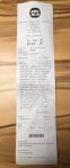 Innehållsförteckning Installation på Lokal PC... 2 Installation på Server...4 (Windows Remote Desktop/ Windows Fjärrskrivbord) Installation på MAC...9 Instruktioner för att installera och använda SpeedFeed
Innehållsförteckning Installation på Lokal PC... 2 Installation på Server...4 (Windows Remote Desktop/ Windows Fjärrskrivbord) Installation på MAC...9 Instruktioner för att installera och använda SpeedFeed
Installation av FEBDOK version 6.0 Server (nätverk)
 FEBDOK 2016-11-28 Sida 1/9 Installation av FEBDOK version 6.0 Server (nätverk) Denna handledning behandlar FEBDOK 6.0 server. Denna anvisning har skärmbilder från Windows 7. För andra operativsystem kan
FEBDOK 2016-11-28 Sida 1/9 Installation av FEBDOK version 6.0 Server (nätverk) Denna handledning behandlar FEBDOK 6.0 server. Denna anvisning har skärmbilder från Windows 7. För andra operativsystem kan
F21 - Godkännare INNEHÅLL. Karolinska Institutet
 F21 - Godkännare INNEHÅLL 1 Generellt...1 1.1 Beskrivning av rutinen...1 1.1.1 Koppling till övriga rutiner...1 1.1.2 Navigationsväg...1 1.1.3 Arbetsflödet...1 2 Ansvar godkännare...2 3 Godkänna fakturor...3
F21 - Godkännare INNEHÅLL 1 Generellt...1 1.1 Beskrivning av rutinen...1 1.1.1 Koppling till övriga rutiner...1 1.1.2 Navigationsväg...1 1.1.3 Arbetsflödet...1 2 Ansvar godkännare...2 3 Godkänna fakturor...3
Kortfattad instruktion för Crystal Reports. Kom i gång med Crystal Reports. Instruktion Crystal Reports 2014
 Kortfattad instruktion för Crystal Reports Kom i gång med Crystal Reports När du ska logga in i Crystal Reports ska inloggning alltid ske via sidan om Crystal Reports på vårdgivarwebben. Det är viktigt
Kortfattad instruktion för Crystal Reports Kom i gång med Crystal Reports När du ska logga in i Crystal Reports ska inloggning alltid ske via sidan om Crystal Reports på vårdgivarwebben. Det är viktigt
Hjälp till MV-Login Administration Elevdata AB
 Hjälp till MV-Login Administration Elevdata AB Dokumentversion: 20130920A 1 Innehållsförteckning Förord... 3 Kapitel 1. Aktivera administratörkontot... 4 Kapitel 2. Tillgång till MV-Login Administration...
Hjälp till MV-Login Administration Elevdata AB Dokumentversion: 20130920A 1 Innehållsförteckning Förord... 3 Kapitel 1. Aktivera administratörkontot... 4 Kapitel 2. Tillgång till MV-Login Administration...
Manual - Storegate Team
 Manual - Storegate Team Om tjänsten Med Storegate Team får du full kontroll över företagets viktiga digitala information. Du kan enkelt lagra, dela och arbeta i filer med högsta säkerhet inom ditt företag.
Manual - Storegate Team Om tjänsten Med Storegate Team får du full kontroll över företagets viktiga digitala information. Du kan enkelt lagra, dela och arbeta i filer med högsta säkerhet inom ditt företag.
Minimanual för Baltzaranvändare
 Minimanual för Baltzaranvändare Inloggning i Baltzar Öppna Baltzar via länken i mailet Ange användare och lösenord och logga in Du hamnar nu i din Inkorg Tryck på knappen F11 för att få hel bildskärm samt
Minimanual för Baltzaranvändare Inloggning i Baltzar Öppna Baltzar via länken i mailet Ange användare och lösenord och logga in Du hamnar nu i din Inkorg Tryck på knappen F11 för att få hel bildskärm samt
NEXT e-invoice. Elektronisk fakturahantering. Rutinbeskrivning
 NEXT e-invoice Elektronisk fakturahantering Rutinbeskrivning Innehåll Inställningar... 3 Roller... 3 Rutinbeskrivning... 4 Flöde... 4 Vyer... 5 Inkomna ej färdigbehandlade... 5 Reklamationer... 5 Felaktig/saknad
NEXT e-invoice Elektronisk fakturahantering Rutinbeskrivning Innehåll Inställningar... 3 Roller... 3 Rutinbeskrivning... 4 Flöde... 4 Vyer... 5 Inkomna ej färdigbehandlade... 5 Reklamationer... 5 Felaktig/saknad
Kom igång med Fakturaportalen!
 Kom igång med Fakturaportalen! Invoice Portal www.fakturaportalen.s e support@fakturaportalen.se +46 8 446 34 00 Innehåll Innehåll...2 Registrera...3 Användarinformation...4 Organisationsinformation...4
Kom igång med Fakturaportalen! Invoice Portal www.fakturaportalen.s e support@fakturaportalen.se +46 8 446 34 00 Innehåll Innehåll...2 Registrera...3 Användarinformation...4 Organisationsinformation...4
FaktApp. Mobilapplikation för fakturering. Resultat Finans AB
 FaktApp Mobilapplikation för fakturering Resultat Finans AB Innehåll FaktApp En unik tjänst från Resultat Finans AB...2 FaktApp Mobilapplikation för fakturering...3 Logga in på FaktApp...3 Registrera ditt
FaktApp Mobilapplikation för fakturering Resultat Finans AB Innehåll FaktApp En unik tjänst från Resultat Finans AB...2 FaktApp Mobilapplikation för fakturering...3 Logga in på FaktApp...3 Registrera ditt
Kom igång med Fakturaportalen!
 Kom igång med Fakturaportalen! Invoice Portal www.fakturaportalen.se support@fakturaportalen.se +46 8 446 34 00 Innehåll Innehåll... 2 Registrera... 3 Användarinformation... 3 Organisationsinformation...
Kom igång med Fakturaportalen! Invoice Portal www.fakturaportalen.se support@fakturaportalen.se +46 8 446 34 00 Innehåll Innehåll... 2 Registrera... 3 Användarinformation... 3 Organisationsinformation...
Hantera dokument i inkorgen
 Hantera dokument i inkorgen 2 Innehållsförteckning 1. ÖPPNA ETT DOKUMENT... 3 2. BLÄDDRA MELLAN DOKUMENT... 4 3. STÄNG ETT ÖPPNAT DOKUMENT... 5 4. I FLIKEN INFORMATION... 5 5. I FLIKEN KONTERINGAR... 6
Hantera dokument i inkorgen 2 Innehållsförteckning 1. ÖPPNA ETT DOKUMENT... 3 2. BLÄDDRA MELLAN DOKUMENT... 4 3. STÄNG ETT ÖPPNAT DOKUMENT... 5 4. I FLIKEN INFORMATION... 5 5. I FLIKEN KONTERINGAR... 6
Manual - Storegate Team med synk
 Manual - Storegate Team med synk Om tjänsten Med Storegate Team får du full kontroll över företagets viktiga digitala information. Du kan enkelt lagra, dela och synkronisera filer med högsta säkerhet inom
Manual - Storegate Team med synk Om tjänsten Med Storegate Team får du full kontroll över företagets viktiga digitala information. Du kan enkelt lagra, dela och synkronisera filer med högsta säkerhet inom
Konfigurationsguide för Hogia PBM Time & Project för Installatörer, IT-tekniker
 Konfigurationsguide Produkt/projekt Version Datum Sida Hogia PBM Time & Project 13.4 2013-10-11 1 (64) Konfigurationsguide för Hogia PBM Time & Project för Installatörer, IT-tekniker Konfiguration sker
Konfigurationsguide Produkt/projekt Version Datum Sida Hogia PBM Time & Project 13.4 2013-10-11 1 (64) Konfigurationsguide för Hogia PBM Time & Project för Installatörer, IT-tekniker Konfiguration sker
IT-system. BUP Användarmanual
 IT-system Användarmanual Innehållsförteckning 1. Att komma igång med... 1 1.1 Installera... 1 1.1.1 Byt databas... 1 1.1.2 Behörighet att byta databas... 2 1.2 Logga in... 3 1.2 Inloggad... 3 1.3 Logga
IT-system Användarmanual Innehållsförteckning 1. Att komma igång med... 1 1.1 Installera... 1 1.1.1 Byt databas... 1 1.1.2 Behörighet att byta databas... 2 1.2 Logga in... 3 1.2 Inloggad... 3 1.3 Logga
Senast uppdaterat: Fakturaportalen administrationsgränssnitt sida 1 av 18
 Senast uppdaterat: 06-10-26 Fakturaportalen administrationsgränssnitt sida 1 av 18 Innehållsförteckning FAKTURAPORTALENS ADMINISTRATIONSGRÄNSSNITT...2 INLOGGNING...2 PARTNERS...4 FLIKEN ADRESSER...4 Standardadresser...6
Senast uppdaterat: 06-10-26 Fakturaportalen administrationsgränssnitt sida 1 av 18 Innehållsförteckning FAKTURAPORTALENS ADMINISTRATIONSGRÄNSSNITT...2 INLOGGNING...2 PARTNERS...4 FLIKEN ADRESSER...4 Standardadresser...6
AdmiPro. Leverantör. Copyright 2015 AdmiPro www.admipro.se
 AdmiPro Leverantör Copyright 2015 AdmiPro 2 Introduktion AdmiPro är utvecklat för att möta kundernas behov och samtidigt vara enkelt för dem som använder systemet. Huvudmålsättningen vid utvecklingen var
AdmiPro Leverantör Copyright 2015 AdmiPro 2 Introduktion AdmiPro är utvecklat för att möta kundernas behov och samtidigt vara enkelt för dem som använder systemet. Huvudmålsättningen vid utvecklingen var
Lathund EFH (Elektronisk fakturahantering) Attestant
 Lathund EFH (Elektronisk fakturahantering) Attestant Sidan 2/15 Innehållsförteckning 1. Inloggning 3 2. Startsida 4 Din anställning/egna inställningar 4 Nyligen använt 4 3. Attestering av fakturor 5 Åtgärdsknappar
Lathund EFH (Elektronisk fakturahantering) Attestant Sidan 2/15 Innehållsförteckning 1. Inloggning 3 2. Startsida 4 Din anställning/egna inställningar 4 Nyligen använt 4 3. Attestering av fakturor 5 Åtgärdsknappar
Att koppla FB till AD-inloggning
 Att koppla FB till AD-inloggning Helen Ekelöf 16. nov. 2017 (uppdaterad 22.maj 2018) SOKIGO Box 315 731 27 Köping +46 (0)8 23 56 00 info@sokigo.com http://www.sokigo.com Org.nr: 556550-6309 INNEHÅLLSFÖRTECKNING
Att koppla FB till AD-inloggning Helen Ekelöf 16. nov. 2017 (uppdaterad 22.maj 2018) SOKIGO Box 315 731 27 Köping +46 (0)8 23 56 00 info@sokigo.com http://www.sokigo.com Org.nr: 556550-6309 INNEHÅLLSFÖRTECKNING
Installation av FEBDOK version 5.4 Koncern (nätverk)
 FEBDOK 2014-01-08 Sida 1/10 Installation av FEBDOK version 5.4 Koncern (nätverk) Denna handledning behandlar FEBDOK 5.4 koncerninstallation (server). För andra operativsystem kan skärmbilderna vara annorlunda
FEBDOK 2014-01-08 Sida 1/10 Installation av FEBDOK version 5.4 Koncern (nätverk) Denna handledning behandlar FEBDOK 5.4 koncerninstallation (server). För andra operativsystem kan skärmbilderna vara annorlunda
Sektionsdata webb är anpassat för att du ska kunna justera, jobba i eller visa dina kalkyler för kollegor, kunder och beställare.
 sektionsdata webb För dig som har ett aktivt abonnemang i sektionsdata, ingår även sektionsdata webb. Nu kan du ta med dig dina kalkyler vart du än är, på en surfplatta, smartphone eller dator. Sektionsdata
sektionsdata webb För dig som har ett aktivt abonnemang i sektionsdata, ingår även sektionsdata webb. Nu kan du ta med dig dina kalkyler vart du än är, på en surfplatta, smartphone eller dator. Sektionsdata
Nyheter Hybron MPS version 6.6.0
 Nyheter Hybron MPS version 6.6.0 Nyheter Hybron MPS version 6.5.0 1-1 1 Innehållsförteckning 1 Innehållsförteckning...1-2 2 Koppling SPCS...2-3 2.1 Förutsättningar...2-3 2.1.1...Allmänt...2-3 2.1.2...Småregister
Nyheter Hybron MPS version 6.6.0 Nyheter Hybron MPS version 6.5.0 1-1 1 Innehållsförteckning 1 Innehållsförteckning...1-2 2 Koppling SPCS...2-3 2.1 Förutsättningar...2-3 2.1.1...Allmänt...2-3 2.1.2...Småregister
INFORMATION FRÅN VITEC. Exchangekoppling
 INFORMATION FRÅN VITEC VITEC Din guide till Exchangekoppling JANUARI 2012 VITEC Affärsområde Mäklare www.vitec.se/maklare info.maklare@vitec.se GÖTEBORG: REDEGATAN 1 B, 426 77 V. FRÖLUNDA VÄXEL: 031-360
INFORMATION FRÅN VITEC VITEC Din guide till Exchangekoppling JANUARI 2012 VITEC Affärsområde Mäklare www.vitec.se/maklare info.maklare@vitec.se GÖTEBORG: REDEGATAN 1 B, 426 77 V. FRÖLUNDA VÄXEL: 031-360
Kom igång med E-fakturering
 Kom igång med E-fakturering Allmänt. Det finns två sätt att skicka elektroniska fakturor från Hogias ekonomisystem. Normalt är att skicka fakturorna via en VAN-leverantör. För elektronisk fakturering inom
Kom igång med E-fakturering Allmänt. Det finns två sätt att skicka elektroniska fakturor från Hogias ekonomisystem. Normalt är att skicka fakturorna via en VAN-leverantör. För elektronisk fakturering inom
SORSELE KOMMUN. Handbok OEW. 28 sept 2012 Mari-Anne Englund Barbro Olofsson. Sorsele kommun Version 2012-09-28, rev 131101 1 (19)
 Handbok i OEW 28 sept 2012 Mari-Anne Englund Barbro Olofsson Sorsele kommun Version 2012-09-28, rev 131101 1 (19) Använd det användarnamn och lösenord som du fått. Fungerar det inte hör av dig till Mari-Anne
Handbok i OEW 28 sept 2012 Mari-Anne Englund Barbro Olofsson Sorsele kommun Version 2012-09-28, rev 131101 1 (19) Använd det användarnamn och lösenord som du fått. Fungerar det inte hör av dig till Mari-Anne
Prodtime Nyhetsbrev. - Nyheter och uppdateringar i Prodtime v6.0. Uppdateringar hämtas via Liveupdate. Prodtime AB. Fabriksgatan 4 LIDKÖPING
 Utgåva 1-2017 Prodtime Nyhetsbrev - Nyheter och uppdateringar i Prodtime v6.0 Uppdateringar hämtas via Liveupdate. Prodtime AB Fabriksgatan 4 LIDKÖPING 0510-260 70 info@prodtime.se www.prodtime.se Ny uppdatering
Utgåva 1-2017 Prodtime Nyhetsbrev - Nyheter och uppdateringar i Prodtime v6.0 Uppdateringar hämtas via Liveupdate. Prodtime AB Fabriksgatan 4 LIDKÖPING 0510-260 70 info@prodtime.se www.prodtime.se Ny uppdatering
Lathund EFH (Elektronisk fakturahantering) Slutattestant
 Lathund EFH (Elektronisk fakturahantering) Slutattestant Sidan 2/14 Innehållsförteckning 1. Inloggning 3 2. Startsida 4 Din anställning/egna inställningar 4 Nyligen använt 4 3. Slutattestering av fakturor
Lathund EFH (Elektronisk fakturahantering) Slutattestant Sidan 2/14 Innehållsförteckning 1. Inloggning 3 2. Startsida 4 Din anställning/egna inställningar 4 Nyligen använt 4 3. Slutattestering av fakturor
RemoteX Visma Connect Manual för version 4.2
 RemoteX Visma Connect Manual för version 4.2 RemoteX Technologies Innehållsförteckning Förord... 3 Systemkrav för Visma Connect... 4 Installation av Visma Connect... 4 Uppgradering av Visma Connect...
RemoteX Visma Connect Manual för version 4.2 RemoteX Technologies Innehållsförteckning Förord... 3 Systemkrav för Visma Connect... 4 Installation av Visma Connect... 4 Uppgradering av Visma Connect...
Använda Office 365 på en iphone eller en ipad
 Använda Office 365 på en iphone eller en ipad Snabbstartsguide Kontrollera e-post Konfigurera din iphone eller ipad så att du kan skicka och ta emot e-post från ditt Office 365-konto. Kontrollera din kalender
Använda Office 365 på en iphone eller en ipad Snabbstartsguide Kontrollera e-post Konfigurera din iphone eller ipad så att du kan skicka och ta emot e-post från ditt Office 365-konto. Kontrollera din kalender
Visma Proceedo. Att attestera - Manual. Version 1.2 / 131206
 Visma Proceedo Att attestera - Manual 1 Innehållsförteckning INNEHÅLLSFÖRTECKNING... 2 1) ALLMÄNT OM ATTESTERING/GODKÄNNANDE... 3 2) ATTESTNIVÅER OCH DELEGERING... 4 3) NYA BESTÄLLNINGAR ATT GODKÄNNA...
Visma Proceedo Att attestera - Manual 1 Innehållsförteckning INNEHÅLLSFÖRTECKNING... 2 1) ALLMÄNT OM ATTESTERING/GODKÄNNANDE... 3 2) ATTESTNIVÅER OCH DELEGERING... 4 3) NYA BESTÄLLNINGAR ATT GODKÄNNA...
Innehållsförteckning
 Innehållsförteckning Installation på Lokal PC... 2 Installation på Server...7 (Windows Remote Desktop/ Windows Fjärrskrivbord) Installation på MAC...12 Instruktioner för att installera och använda SpeedFeed
Innehållsförteckning Installation på Lokal PC... 2 Installation på Server...7 (Windows Remote Desktop/ Windows Fjärrskrivbord) Installation på MAC...12 Instruktioner för att installera och använda SpeedFeed
PREMIUM COMAI WEBBKALENDER
 1 PREMIUM COMAI WEBBKALENDER 2.0 ADMINISTRATÖR utvecklar och säljer anpassningsbara smartphone 2 Innehåll 1 Inledning... 3 1.1 Terminologi... 3 1.2 Teknisk kravspecifikation... 4 1.3 Behörigheter... 4
1 PREMIUM COMAI WEBBKALENDER 2.0 ADMINISTRATÖR utvecklar och säljer anpassningsbara smartphone 2 Innehåll 1 Inledning... 3 1.1 Terminologi... 3 1.2 Teknisk kravspecifikation... 4 1.3 Behörigheter... 4
Manual TMG isave. Version 1.1
 Manual TMG isave Version 1.1 Innehållsförteckning Sida 2 1. Inledning 1.1 Om TMG isave 1.2 Inloggningsuppgifter 1.3 Mallar/Produkter/Leveranstider 1.4 Kontaktuppgifter/Support 2. Gränssnitt 2.1 Moduler/Funktioner
Manual TMG isave Version 1.1 Innehållsförteckning Sida 2 1. Inledning 1.1 Om TMG isave 1.2 Inloggningsuppgifter 1.3 Mallar/Produkter/Leveranstider 1.4 Kontaktuppgifter/Support 2. Gränssnitt 2.1 Moduler/Funktioner
Kopplingar via datalänk från Winbas till Excel samt Pivottabell 1 (13)
 Kopplingar via datalänk från Winbas till Excel samt Pivottabell 1 (13) Skapa datakälla Första gången man gör en koppling till databasen måste man skapa en ny datakälla, denna källa kan sedan användas till
Kopplingar via datalänk från Winbas till Excel samt Pivottabell 1 (13) Skapa datakälla Första gången man gör en koppling till databasen måste man skapa en ny datakälla, denna källa kan sedan användas till
Fakturaportalen Axfood Administrationsgränssnittet
 Fakturaportalen Axfood Administrationsgränssnittet Varje Fakturaportal har ett administrationsgränssnitt där användaren/ägaren till Fakturaportalen kan ändra inställningar, lista fakturor i arkivet, lägga
Fakturaportalen Axfood Administrationsgränssnittet Varje Fakturaportal har ett administrationsgränssnitt där användaren/ägaren till Fakturaportalen kan ändra inställningar, lista fakturor i arkivet, lägga
Publicera taltidningen
 Publicera taltidningen Innehåll Publicera taltidningen...1 Två-stegs-raketen: Webbpubliceringen av taltidningen...1 Manual för publiceringsverktyget WaveFusion...2 Starta verktyget WaveFusion och skapa
Publicera taltidningen Innehåll Publicera taltidningen...1 Två-stegs-raketen: Webbpubliceringen av taltidningen...1 Manual för publiceringsverktyget WaveFusion...2 Starta verktyget WaveFusion och skapa
Användarmanual. UPS Billing Center
 Användarmanual UPS Billing Center 2015 United Parcel Service of America, Inc. UPS, UPS-märket och den bruna färgen är varumärken som tillhör United Parcel Service of America, Inc. Alla rättigheter förbehållna.
Användarmanual UPS Billing Center 2015 United Parcel Service of America, Inc. UPS, UPS-märket och den bruna färgen är varumärken som tillhör United Parcel Service of America, Inc. Alla rättigheter förbehållna.
Handbok Inköp och Faktura IoF
 Handbok Inköp och Faktura IoF Attestering och kontering av fakturor 2014-05-22 Innehållsförteckning 1. Inloggning... 3 1.1 Länk i mailet... 3 1.2 Kommunprogram... 3 2. Brevlådan... 4 2.1 Förnya bilden...
Handbok Inköp och Faktura IoF Attestering och kontering av fakturor 2014-05-22 Innehållsförteckning 1. Inloggning... 3 1.1 Länk i mailet... 3 1.2 Kommunprogram... 3 2. Brevlådan... 4 2.1 Förnya bilden...
Administratörsmanual Companyexpense (Bokföring)
 Administratörsmanual Companyexpense (Bokföring) Companyexpense Svenska AB 556977-0075 companyexpense.se 0771 584 886 info@companyexpense.se Innehållsförteckning 1. Kom igång 2 2. Min organisation 3 2.1
Administratörsmanual Companyexpense (Bokföring) Companyexpense Svenska AB 556977-0075 companyexpense.se 0771 584 886 info@companyexpense.se Innehållsförteckning 1. Kom igång 2 2. Min organisation 3 2.1
Introduktion till Winbas. excel till Winbas
 Introduktion till Winbas excel till Winbas Skapa datakälla Första gången man gör en koppling till databasen måste man skapa en ny datakälla, denna källa kan sedan användas till flera olika kopplingar.
Introduktion till Winbas excel till Winbas Skapa datakälla Första gången man gör en koppling till databasen måste man skapa en ny datakälla, denna källa kan sedan användas till flera olika kopplingar.
Arbetsgång för dig som byter från Visma Lön/Lön Special till Visma Lön 300/600
 Arbetsgång för dig som byter från Visma Lön/Lön Special till Visma Lön 300/600 Detta dokument beskriver hur du skapar ett nytt företag från Visma Lön/Lön Special till Visma Lön 300/600. Obs! För att kunna
Arbetsgång för dig som byter från Visma Lön/Lön Special till Visma Lön 300/600 Detta dokument beskriver hur du skapar ett nytt företag från Visma Lön/Lön Special till Visma Lön 300/600. Obs! För att kunna
Särskild information om personalliggare Fröbergs RFID / Fingerprint (TM-600 Serien)
 Särskild information om personalliggare Fröbergs RFID / Fingerprint (TM-600 Serien) Särskilt om personalliggare Version 2.0 2019-05-22 Innehållsförteckning 1 - VIKTIGT ATT TÄNKA PÅ... 3 2 - SÄRSKILT UPPLÄGG
Särskild information om personalliggare Fröbergs RFID / Fingerprint (TM-600 Serien) Särskilt om personalliggare Version 2.0 2019-05-22 Innehållsförteckning 1 - VIKTIGT ATT TÄNKA PÅ... 3 2 - SÄRSKILT UPPLÄGG
LEX INSTRUKTION - LEXTALK
 LEX INSTRUKTION - LEXTALK Innehållsförteckning LEX INSTRUKTION - LEXTALK... 1 1 INLEDNING... 1 2 INSTALLATION... 1 3 PROGRAMBESKRIVNING... 1 3.1 STARTBILD... 1 3.2 ARKIV-MENYN... 2 4 LEXTALK-ANVÄNDAREN
LEX INSTRUKTION - LEXTALK Innehållsförteckning LEX INSTRUKTION - LEXTALK... 1 1 INLEDNING... 1 2 INSTALLATION... 1 3 PROGRAMBESKRIVNING... 1 3.1 STARTBILD... 1 3.2 ARKIV-MENYN... 2 4 LEXTALK-ANVÄNDAREN
Administrationsmanual ImageBank 2
 Administrationsmanual ImageBank 2 INNEHÅLL 1. Konventioner i manualen 3 2. Uppmärksamhetssymboler 3 3. Vad är imagebank SysAdmin 4 4. Guide för att snabbt komma igång 5 5. Uppgradera din imagebank 1.2
Administrationsmanual ImageBank 2 INNEHÅLL 1. Konventioner i manualen 3 2. Uppmärksamhetssymboler 3 3. Vad är imagebank SysAdmin 4 4. Guide för att snabbt komma igång 5 5. Uppgradera din imagebank 1.2
Skola24 Schemavisning
 Skola24 Schemavisning För att schemat ska kunna visas måste det vara publicerat. Publicering görs genom att schemaläggaren väljer Arkiv Publicera aktuellt schema i Skola24 Schema. Schemauppgifterna blir
Skola24 Schemavisning För att schemat ska kunna visas måste det vara publicerat. Publicering görs genom att schemaläggaren väljer Arkiv Publicera aktuellt schema i Skola24 Schema. Schemauppgifterna blir
Snabbguide LQS App (översättning av originalbruksanvisningen) Dokumentversion: 1.2. Appversion LQS Om detta dokument
 Snabbguide LQS App (översättning av originalbruksanvisningen) Dokumentversion: 1.2 Appversion LQS 1.1.20.0 Om detta dokument I denna snabbguide beskrivs de viktigaste stegen kring följande ämnen: Bestämning
Snabbguide LQS App (översättning av originalbruksanvisningen) Dokumentversion: 1.2 Appversion LQS 1.1.20.0 Om detta dokument I denna snabbguide beskrivs de viktigaste stegen kring följande ämnen: Bestämning
Hogrefe TestSystem Web Edition. Manual HTS
 Hogrefe TestSystem Web Edition Manual HTS 1 Inloggning för testledare Gå till www.hts-admin.net med valfri webbläsare. För att logga in som testledare anger du ditt löpnummer och lösenord i de två rutorna.
Hogrefe TestSystem Web Edition Manual HTS 1 Inloggning för testledare Gå till www.hts-admin.net med valfri webbläsare. För att logga in som testledare anger du ditt löpnummer och lösenord i de två rutorna.
Användardokumentation Godkänna beställning och attestera fakturor i mobilen.
 2016-12-01 1 (6) Användardokumentation Författare: Marika Agetoft Användardokumentation Godkänna beställning och attestera fakturor i mobilen. Inledning Denna användardokumentation även kallad lathund
2016-12-01 1 (6) Användardokumentation Författare: Marika Agetoft Användardokumentation Godkänna beställning och attestera fakturor i mobilen. Inledning Denna användardokumentation även kallad lathund
